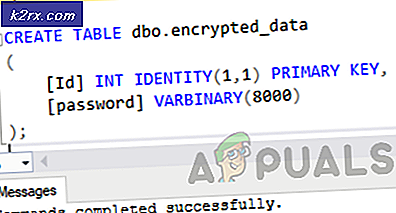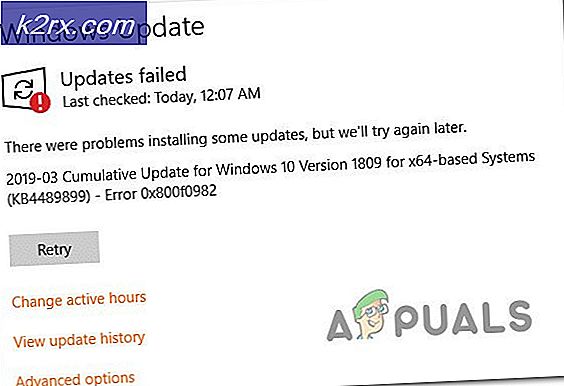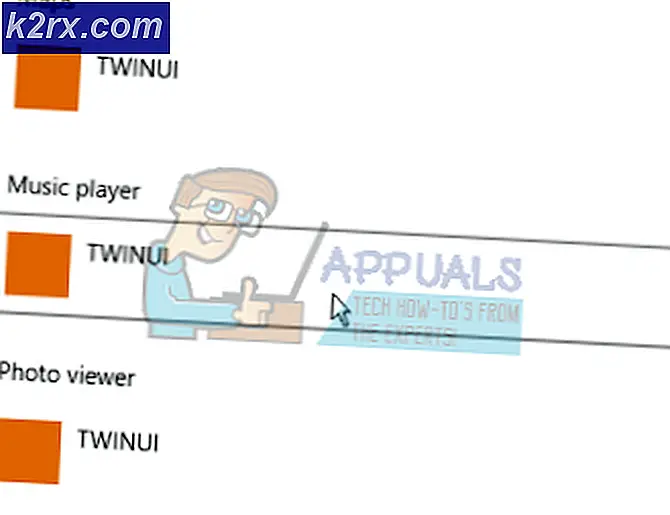DÜZELTME: ERROR_DLL_INIT_FAILED
Hata DLL INIT FAILED oldukça yaygın bir hatadır ve msxml.dll dosyası ile ilgisi vardır. Bu hata, DLL'nin bozuk ya da taşınmış olması olasılığının bulunması nedeniyle bazı nedenlerden dolayı DLL'nin başlatılamadığı ya da başlatılamadığı anlamına gelir. Bu DLL öncelikle Windows Update'in kendi sunucularından bilgi göndermek için kullandığı XML uygulamaları içindir. Bu, bu hata için ortalama bir uygulamadır.
Yöntem 1: Yolsuzluk taraması
Bir dll ile ortaya çıkan en yaygın sorun, dosyanın bozuk hale gelmesidir. Microsoft'daki geliştiriciler bunu çok iyi anladılar ve kullanıcıların sfc aracını kullanarak kullanıcıların bozuk dosyaları taramasına izin vermelerini sağladılar ve Windows'un çok fazla karmaşık görev yapmaya gerek duymadan bozuk olanları otomatik olarak düzeltmesini sağladı.
Windows 8 tuşunu basılı tutun ve X tuşuna basın ve Windows 8 veya 10 kullanıyorsanız Komut İstemi'ni (Yönetici) seçin. Diğer, Başlat'ı tıklatın -> cmd yazın ve adminsistrator olarak çalıştır'ı seçin .
Komut İstemi (Pencere) yazın sfc / scannow ve ENTER tuşuna basın. Tarama sonuçlarının bozulmalarını veya bozulmalarını geri göndermemesi durumunda, taramanın bitmesini bekleyin, sistem dosyalarınız iyi durumdadır, ancak bozuklukları iade edip raporlarsa, aşağıdaki komutu kullanarak onarabilirsiniz:
Dism / Çevrimiçi / Temizleme-Görüntü / RestoreHealth
PRO TIP: Sorun bilgisayarınız veya dizüstü bilgisayar / dizüstü bilgisayar ile yapılmışsa, depoları tarayabilen ve bozuk ve eksik dosyaları değiştirebilen Reimage Plus Yazılımı'nı kullanmayı denemeniz gerekir. Bu, çoğu durumda, sorunun sistem bozulmasından kaynaklandığı yerlerde çalışır. Reimage Plus'ı tıklayarak buraya tıklayarak indirebilirsiniz.
İşlem bittikten sonra PC'yi yeniden başlatıp test edin.
Yöntem 2: kopyalayın ve yeniden dll kayıt defteri
Aşağıdaki DLL dosyalarını, aynı işletim sistemiyle çalışan bir bilgisayardan kopyalayın. Kopyalamanız gereken dosyalar C: \ Windows \ System32 dizinindedir ve
msxml3a.dll, msxml3r.dll, msxml6.dll, msxml3.dll ve msxml6r.dll
Dosyalar kopyalandıktan sonra, aynı dizinde (C: \ windows \ system32) söz konusu sisteme kaydedin ve kopyalayın ve ardından her dll dosyası için aşağıdaki komutu yazın.
regsvr C: \ Windows \ System32 \ msxml3.dll
Yöntem 3: Geliştiriciler için
Bir geliştiriciyseniz ve bu hatayı yaşıyorsanız, bunun farklı bir nedeni vardır. Gelişmekte olduğunuzda bu meydana gelirse, genellikle hatanın gelmekte olduğu bileşenin doğru yüklenemediği anlamına gelir.
Bileşeni tekrar takın.
Yükseltilmiş izinler ile bu sorunun oluşup oluşmadığını sınayın. Sorun bu yükseltilmiş düzeyde olursa, bir izin sorununuz var.
Geliştirdiğiniz uygulamanın, masaüstüyle etkileşime giren bir modül içermediğinden emin olmak için bileşenin satıcısına başvurun. Bu hata, ASP.NET'in masaüstüyle etkileşimde bulunmaması için ASP.NET'in masaüstünde bir şeye erişmeye çalıştığında verdiği izin hatası nedeniyle oluşur.
PRO TIP: Sorun bilgisayarınız veya dizüstü bilgisayar / dizüstü bilgisayar ile yapılmışsa, depoları tarayabilen ve bozuk ve eksik dosyaları değiştirebilen Reimage Plus Yazılımı'nı kullanmayı denemeniz gerekir. Bu, çoğu durumda, sorunun sistem bozulmasından kaynaklandığı yerlerde çalışır. Reimage Plus'ı tıklayarak buraya tıklayarak indirebilirsiniz.